OpooSoft PDF To TIFF Converter是一款能够把PDF格式文件转为TIFF格式文件的软件。一款功能强大的pdf转tiff转换器OpooSoft PDF To TIFF Converter。该程序可以帮助您将多页PPDF文件转换并输出为多页tiff标签图像文件格式。将待转换的PDF文件添加到列表后,可以打开PDF密码的配置界面(如果未设置PDF密码,则不能输入),PDF页面范围,图像DPI,图像命名方式,图像格式,对图像样本,tiff压缩等参数进行设置,从而获得更好的转换输出结果,它具有直观的界面布局,任何类型的用户都可以轻松完成转换操作,有需要的朋友赶紧到本网站下载吧!
官方教程:
启动PDF To TIFF Converter,您将看到其主界面。
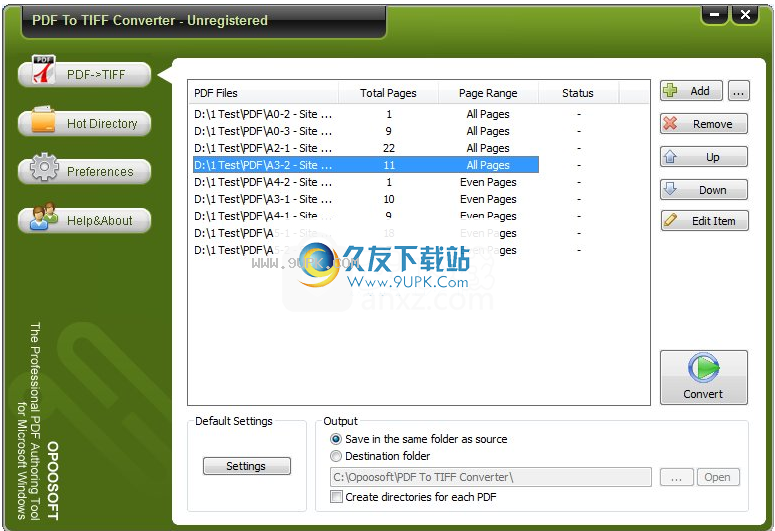
步骤1.首选项:单击“首选项”按钮以打开“首选项”对话框,您只需要在GUI中更改满足您需要的条目,就会根据您的规范生成图像文件。
步骤2:添加文件:单击“添加文件”或“添加文件夹”按钮,将Adobe PDF文档添加到文件列表中。
步骤3.设置输出文件夹:单击“浏览”按钮,选择目标文件夹以将其保存或保存为源文件夹。
步骤4:转换:完成后
在上述设置中,单击“转换”按钮以将文档转换为图像。
选项
转换后:该选项包含三个项目。 “不执行任何操作”,“打开输出文件夹”和“关闭计算机”。如果选择“关闭计算机”,则所有工作完成后,计算机将自动关闭。
现有文件:选择中有三个项目。 “总是询问”,“覆盖”,“创建新文件”。如果选择“覆盖”,它将直接覆盖已删除的文件,恕不另行通知。如果选择“创建新文件”,则一旦在目录中检测到相同的文件名,它将自动创建一个新文件名。
输出首选项
单击主窗口中的“首选项”按钮,您将看到“首选项”窗口,如下所示:

以下是设置PDF参数时可能需要参考的一些有用的技术术语。
密码:对于加密的PDF文件,您需要一个密码。
页面范围:选择转换每个页面,第一页,最后一页,偶数页,奇数页或自定义页面范围。
示例“ 1,3,5-7,9-”将页面1,页面3,页面5至7和页面9提取到最后一页。
X-DPI,Y-DPI:根据需要更改DPI设置
图像大小:自定义输出图像文件的宽度或高度。
图像旋转:您可以沿90、180和270方向顺时针旋转图像。
颜色:1、4、8、8位灰度或24位。
Tiff压缩:支持导出多种压缩方法tiff(LZW,Packbits,CCITT FAX3和CCITT FAX4等)。
Jpeg质量:Jpeg压缩质量,默认值为75。
多页tiff文件:将多页PDF文件转换为多页TIFF文件。
重命名:要重命名,可以为新名称生成名称模式,并为数字生成起始索引。
示例:起始索引为1的模式图像_ ###将生成文件名“ image_001”,“ image_002”等。
起始计数器:指定序列的第一个字母或数字。
软件功能:
OpooSoft PDF To TIFF Converter设计为一个简单,轻便的应用程序,可以将文件从PDF(便携式文档格式)转换为TIFF(带标签的图像文件格式)。
使用此软件,通过其简单易用的界面,在计算机上搜索PDF文件并将其转换为TIFF是一项简单的任务。
您需要做的就是单击右侧的“添加”按钮,开始在驱动器上查找PDF文件。接下来,该程序将显示所有已添加文件的列表,还允许您在开始转换过程之前对其进行管理。
您可以在列表中向上或向下移动项目,但也可以对其进行编辑。选择此选项可让您选择应从文档转换的页数,并设置输出文件的首选项。
应用程序可以使用相同的名称或不同的名称\保存生成的TIFF文件。
快速转换多个文件
该工具使您可以轻松地同时转换多个文件,只需选择它们所在的文件夹并定义输出位置即可。
批处理转换过程还可以包括位于子文件夹中的文件,并允许您维护原始目录的结构。您可以选择为每个转换的PDF创建一个不同的文件夹,并自动重命名每个输出文件。
但是,要记住的一件事是,您将无法在此应用程序中预览原始文件或输出文件,因此请确保从头开始选择正确的文件。另外,在转换密码之前,请确保解锁受密码保护的文件,否则该过程将不会成功。
总而言之,OpooSoft PDF To TIFF Converter具有简单直观的界面和易于使用的功能,是将PDF文件转换为TIFF的非常有用的工具。
软件功能:
将PDF转换为TIFF(标记图像文件格式)。
支持加密的PDF文件。
准确保留原始PDF的文本,图片和布局。
选择转换每个页面或自定义页面范围。
自定义输出图像的宽度或高度。
支持旋转输出图像。
定义输出文件名模式。
根据需要更改DPI设置。
创建高质量的图像格式。
支持添加文件夹以搜索PDF文件。
支持设置图像格式(双色调,灰度,彩色)。
支持转换为1、4、8、8位灰度或24位格式。
将PDF文件转换为兼容传真的TIFF文件。
支持转换为多页TIFF文件。
支持导出多种压缩方法tiff(LZW,Packbits,CCITT FAX3,CCITT FAX4等)。
使用说明:
1.运行OpooSoft PDF To TIFF Converter进入软件主界面,如下所示。
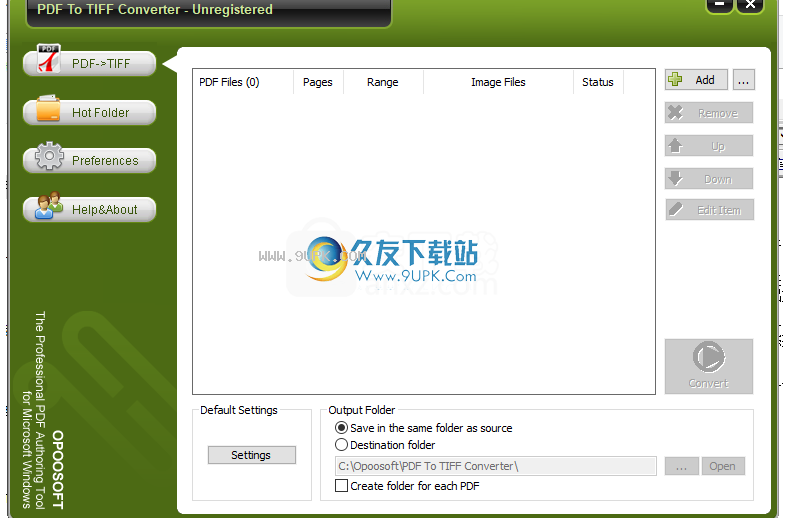
2.单击[添加]按钮,然后在资源浏览器中选择要转换的PDF文件。
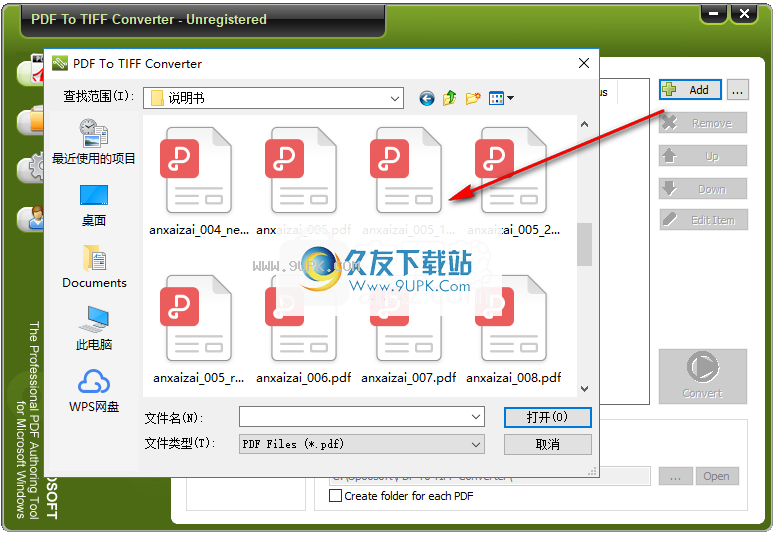
3.用户可以配置PDF页面范围,DPI,文件命名方法,图片格式,图片颜色,图片压缩等参数。
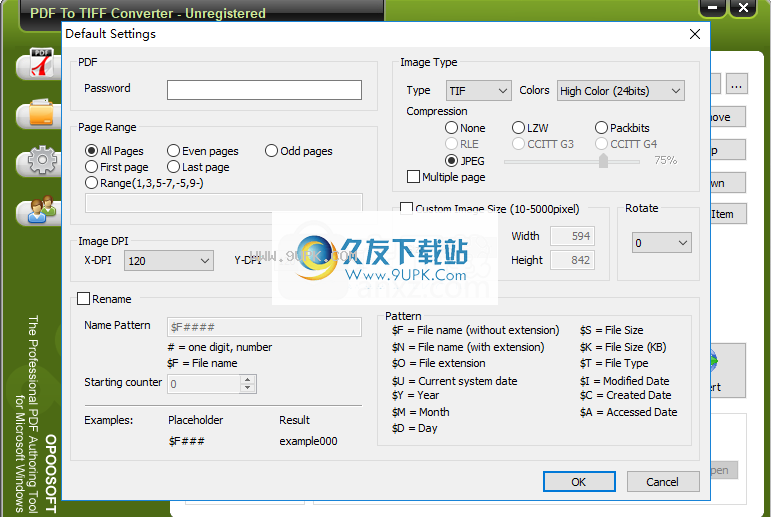
4.在输出文件夹下,您可以指定输出目录。
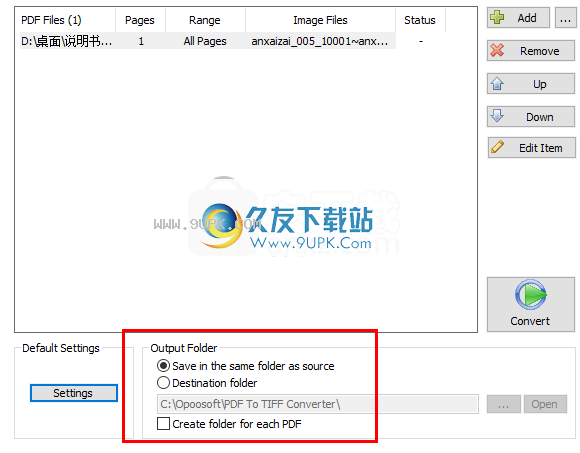
5.单击[转换]按钮以执行转换操作。
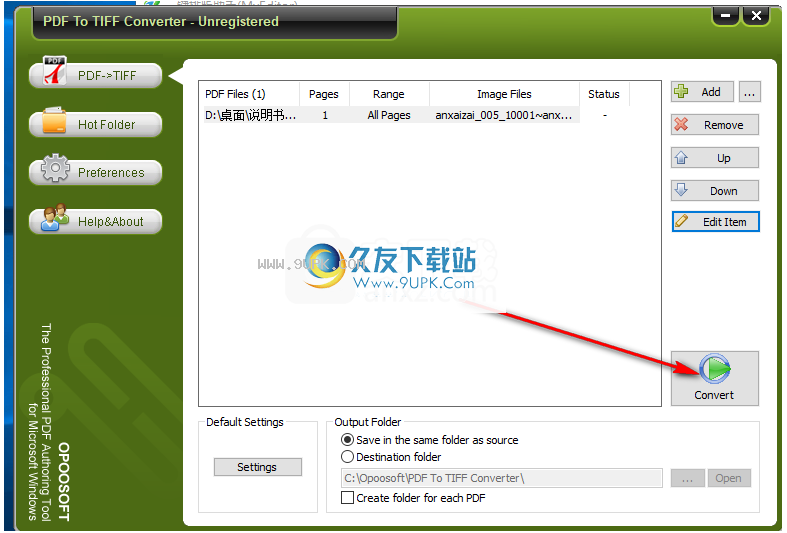
6.提供热目录模式,您可以指定文件夹以自动完成转换(实时自动转换)。
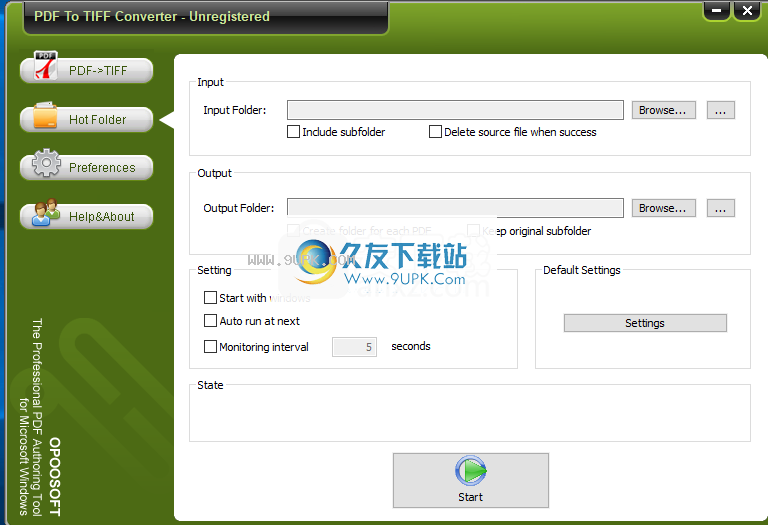

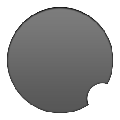
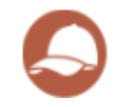



 爸妈亲亲 2.1.7安卓版
爸妈亲亲 2.1.7安卓版 腾云家务 1.1.12.2安卓版
腾云家务 1.1.12.2安卓版 精英月嫂 1.0安卓版
精英月嫂 1.0安卓版 南京智慧社区 1.1.0安卓版
南京智慧社区 1.1.0安卓版 报达家政 5.6.1.0安卓版
报达家政 5.6.1.0安卓版 杰佳管家 2.0安卓版
杰佳管家 2.0安卓版 护理帮 3.1.1安卓版
护理帮 3.1.1安卓版 逸瑞家 1.0.0安卓版
逸瑞家 1.0.0安卓版 每家美护 2.1安卓版
每家美护 2.1安卓版 好慷在家 2.1.3安卓版
好慷在家 2.1.3安卓版 家政延边产业网 1.0安卓版
家政延边产业网 1.0安卓版 方便妈 3.2.3安卓版
方便妈 3.2.3安卓版 PDFZilla可以帮助用户将PDF格式转换为word、图片、txt、html、swf等多种格式,并且还能够帮助用户将PDF文件进行剪切、合并等处理,功能非常丰富。
PDFZilla可以帮助用户将PDF格式转换为word、图片、txt、html、swf等多种格式,并且还能够帮助用户将PDF文件进行剪切、合并等处理,功能非常丰富。  精科文字转换通操作简单,省去了安装的麻烦,软件支持GBK与BIG5、GBK繁体与简体、GBK与SJIS编码之间的互相转换,还支持单一文本转换,需要的朋友欢迎前来9upk下载使用。
精科文字转换通操作简单,省去了安装的麻烦,软件支持GBK与BIG5、GBK繁体与简体、GBK与SJIS编码之间的互相转换,还支持单一文本转换,需要的朋友欢迎前来9upk下载使用。
 SWF转PDF格式转换器操作简单,功能强大,省去了安装的码放,需要的用户请自行来久友下载站下载。
SWF转PDF格式转换器操作简单,功能强大,省去了安装的码放,需要的用户请自行来久友下载站下载。 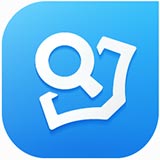 Fy翻译辅助工具 这款软件绝对是程序员的福利!程序员入门,高中生超级翻译工具,自动获取粘贴版,Fy翻译辅助工具值得拥有。有需要的小伙伴欢迎来久友下载站下载~
Fy翻译辅助工具 这款软件绝对是程序员的福利!程序员入门,高中生超级翻译工具,自动获取粘贴版,Fy翻译辅助工具值得拥有。有需要的小伙伴欢迎来久友下载站下载~  晨光图片合并成PDF软件操作十分简单,完美支持所有版本的PDF文件,需要的用户千万不要错过哦~
晨光图片合并成PDF软件操作十分简单,完美支持所有版本的PDF文件,需要的用户千万不要错过哦~  QQ2017
QQ2017 微信电脑版
微信电脑版 阿里旺旺
阿里旺旺 搜狗拼音
搜狗拼音 百度拼音
百度拼音 极品五笔
极品五笔 百度杀毒
百度杀毒 360杀毒
360杀毒 360安全卫士
360安全卫士 谷歌浏览器
谷歌浏览器 360浏览器
360浏览器 搜狗浏览器
搜狗浏览器 迅雷9
迅雷9 IDM下载器
IDM下载器 维棠flv
维棠flv 微软运行库
微软运行库 Winrar压缩
Winrar压缩 驱动精灵
驱动精灵